VLC es uno de los programas que todos, o casi todos, tenemos instalados en nuestro ordenador. Este reproductor multimedia nos permite abrir cualquier formato de vídeo o audio, incluso los que no abren otros programas, sin necesidad de instalar codecs ni realizar ninguna configuración. VLC es totalmente gratuito y de código abierto, lo que le convierte, sin duda, en el mejor reproductor multimedia que podemos instalar en el ordenador. Sin embargo, hay algunas configuraciones que para muchos pueden resultar molestas. Y una de ellas es la función que permite ajustar el tamaño de la ventana a la resolución del vídeo que abrimos.
Cuando abrimos VLC, sin ningún vídeo, el reproductor nos muestra la típica pantalla negra con el logo de VLC en el centro. Este estará a la espera de abrir cualquier tipo de contenido multimedia para empezar a reproducirlo. Mientras tanto, podemos configurar las distintas opciones que ofrece el reproductor, personalizarlo o cambiar el tamaño de la ventana a uno que nos resulte más cómodo.
Sin embargo, por defecto, cuando abrimos un vídeo, la ventana cambiará de tamaño automáticamente. Esta puede hacerse más grande o pequeña según la resolución del vídeo. Imaginemos que tenemos un monitor 1080p y abrimos un vídeo 4K. La ventana se hace tan grande que se saldrá de nuestra pantalla. O al revés, tenemos la ventana configurada a un tamaño concreto y abrimos un vídeo muy pequeño.
Esto puede ser útil, ya que nos va a permitir ver los vídeos en la calidad original automáticamente sin perder calidad al hacerlos más grandes. Y siempre podremos hacer doble clic en la ventana del reproductor para ponerlo a pantalla completa. Sin embargo, también puede resultar molesta en muchas ocasiones. Como cuando la resolución original del vídeo es más grande que la de nuestro monitor.
Pero por suerte, se puede desactivar fácilmente desde la propia configuración de VLC, sin usar complementos ni otros programas. A continuación, os explicamos cómo hacerlo paso a paso.
Cómo desactivar la opción de redimensionar interfaz de VLC
VLC es un reproductor multimedia que cuenta con un montón de opciones que salvo que conozcamos muy bien lo cierto es que nos puede llegar a pasar desapercibidas. Y es que, a menos que sepamos dónde buscarlo, puede ser difícil encontrar la opción para evitar que VLC cambie de tamaño automáticamente según la resolución del video. Es por ello que os vamos a contar los pasos que debemos seguir para ello.
Primero, busque VLC en el menú de inicio y ábralo. También puede abrir cualquier archivo multimedia con el reproductor multimedia VLC.
Para desactivar esta función, lo primero que debemos hacer es buscar VLC en el menú de Inicio y abrirlo. También podemos abrir cualquier archivo multimedia para que se abra con el reproductor. Una vez abierto, vamos a acceder al panel de configuración del reproductor. Para ello, abrimos VLC y pulsamos en la pestaña de Herramientas que encontramos en la barra de la parte superior. Esto abrirá un menú desplegable con un buen puñado de funciones, de entre las cuales debemos de pulsar en el apartado de Preferencias. Igualmente podemos llegar hasta este apartado de forma más cómo, mediante el uso del atajo de teclado Control + P.
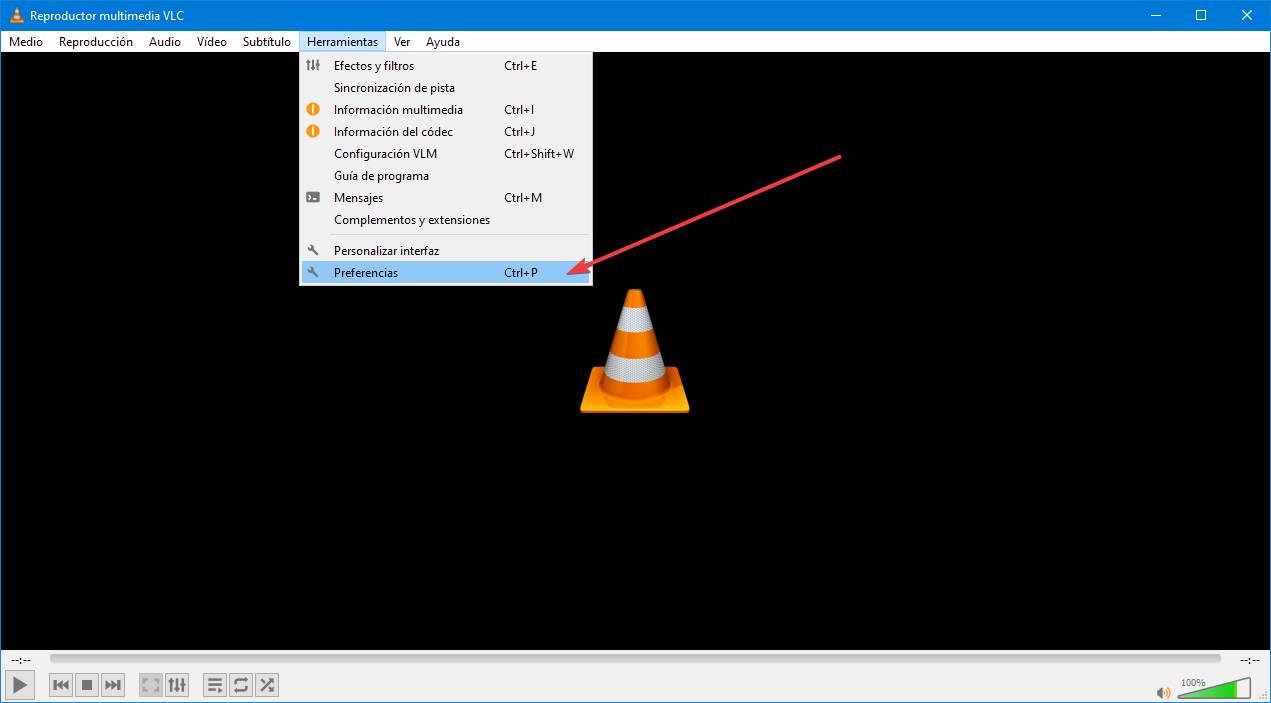
Se nos abrirá la típica ventana de ajustes del programa. Dentro del apartado «Interfaz» (el primero que aparece) encontraremos una opción llamada «redimensionar interfaz al tamaño del vídeo«, que viene activada por defecto.
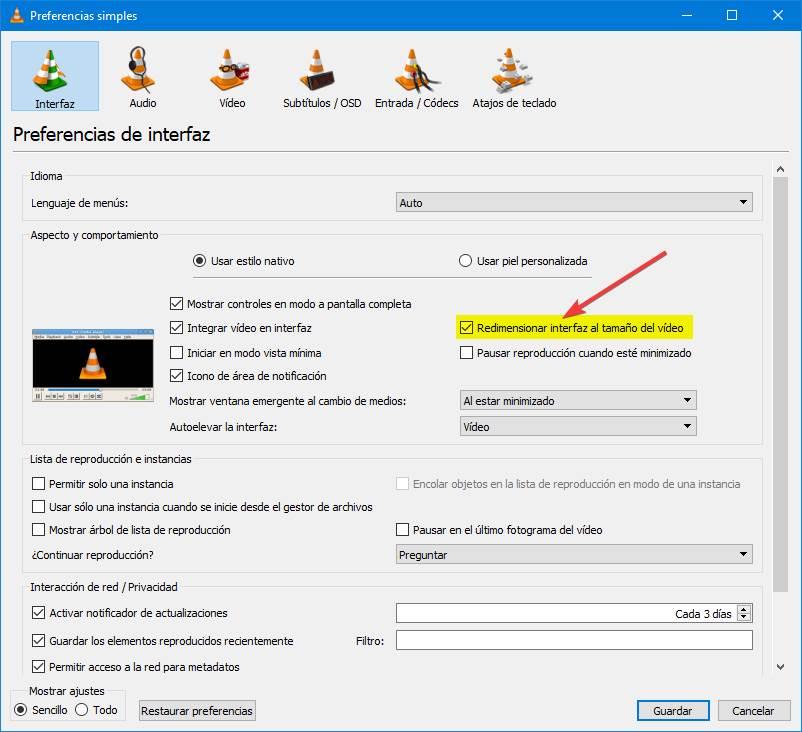
Lo que debemos hacer es desmarcar esta casilla para deshabilitar este comportamiento. Pulsamos sobre «Guardar» y listo. A partir de ahora, cuando abramos un vídeo con VLC este se ajustará al tamaño de la ventana que tengamos abierta, y no al revés.
En caso de que más adelante queramos que el reproductor vuelva a comportarse así (es decir, que ajuste el tamaño de la ventana a la resolución original del vídeo) lo único que debemos hacer es volver a marcar la opción que hemos desmarcado en la captura anterior. Así el funcionamiento de VLC volverá a ser el mismo de siempre.
Si no funciona, usa este método alternativo
En el caso de que por cualquier razón el método anterior no funcionará o simplemente estamos buscando una manera alternativa de llevarlo a cabo, os proponemos otro método para poder detener el cambio de pantalla automático de VLC. Este método, aunque es sencillo se recomienda especialmente para que sea realizado por usuarios con cierto nivel de conocimientos. Este reproductor multimedia almacena todas sus configuraciones en un archivo de configuración llamado «vlcrc», por lo que todo lo que debemos hacer será modificar el número de este archivo.
Para comenzar lo primero será presionar la combinación de teclas Windows + R, para lanzar el comando Ejecutar. Aquí copiamos la siguiente ruta y hacemos clic en el botón de Aceptar o directamente pulsamos Enter:
%userprofile%/AppData/Roaming/VLC
Esto abrirá una ventana del Explorador de archivos que se encargará de mostrar esa carpeta. Aquí, buscaremos el archivo vlcr, el cual no cuenta con ningún tipo de extensión. Antes de empezar y realizar cambios en este archivo, siempre es recomendable crear una copia de seguridad del archivo original, por si en caso de algo saliera mal podamos restaurarlo sin problemas. Para ello podemos pulsar sobre él con el botón derecho y hacer clic en Copiar. Luego buscar otra ruta donde guardarlo, hacer clic con el botón derecho y seleccionar Pegar.
Una vez tenemos hecho un respaldo de este importante archivo, hacemos clic sobre él con el botón derecho y seleccionamos Abrir con. Dentro de la lista de programas que nos ofrece Windows seleccionamos el Bloc de notas.
Ahora, en el bloc de notas debemos tener la opción de cambio de tamaño, para lo cual vamos a presionar Control + B y escribimos qt-video-autoresize en el campo en el blanco y hacemos clic en el botón «Buscar».
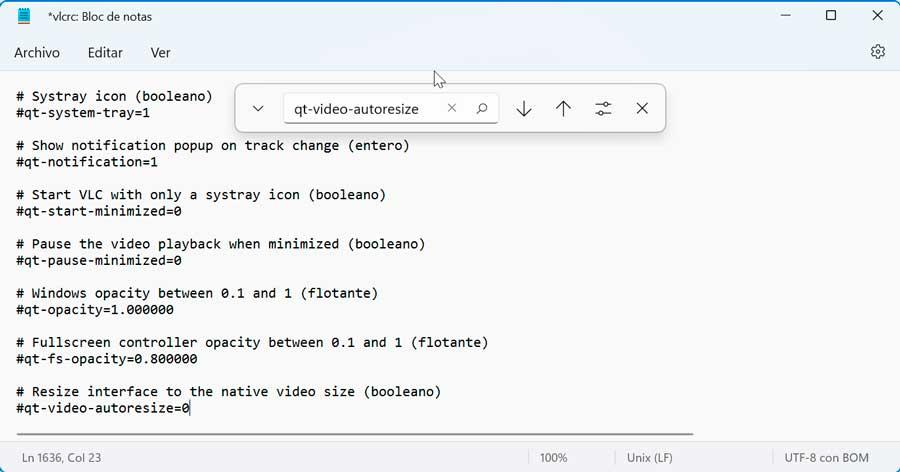
Una vez hayamos encontrado la opción Cambiar el tamaño de la interfaz al tamaño de vídeo nativo, debemos reemplazar 1 por 0 junto a qt-video-autoresize.
Por último, para guardar los cambios realizados, pulsamos en la pestaña de Archivo y hacemos clic en la opción de Guardar. De esta forma, de ahora en adelante, VLC ya no cambiará el tamaño según la resolución del vídeo que estemos reproduciendo.

